与 Sony Playstation 或 Valve Steam 的远程游戏功能一样,Xbox 远程游戏可让您在互联网速度足够快的任何地方在 Xbox 上玩游戏。当它发挥作用时,这是一个很棒的功能!
与所有远程流技术一样,远程设备和本地设备之间可能会出现很多问题。如果您遇到 Xbox Remote Play 无法工作的情况,请执行以下步骤来解决常见的连接问题。
1。您满足远程游戏的要求吗?
并非每个人都可以访问 Xbox Remote Play。有几个重要的要求,如果您不遵守这些要求,远程播放将无法工作:
如果您不满足这些要求,请采取必要的步骤来满足这些要求,然后重试。
2。设置 Xbox 远程游戏
在解决远程游戏不适合您的问题之前,我们将回顾一下设置该功能的过程。如果您确定已遵循所有正确的步骤,则可以跳过此部分。
首先,我们将确保启用即时启动和远程功能。我们假设您已设置 Xbox 并使用 Xbox 用户帐户登录。
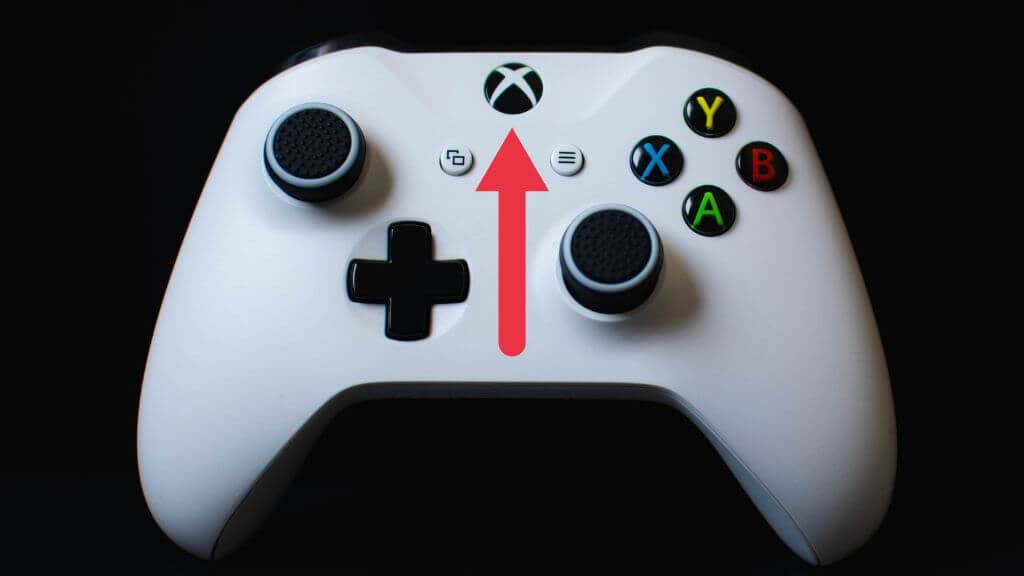
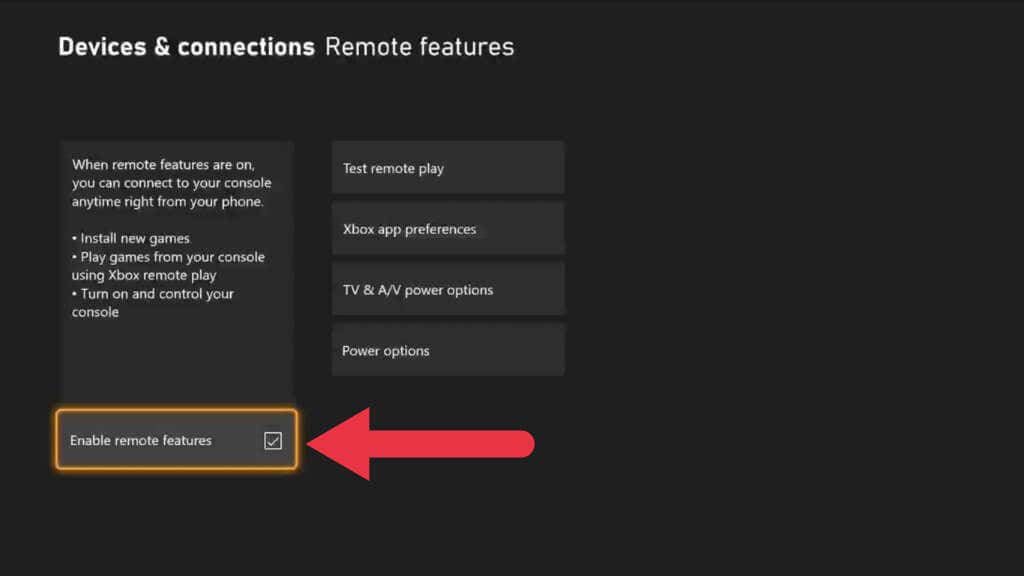
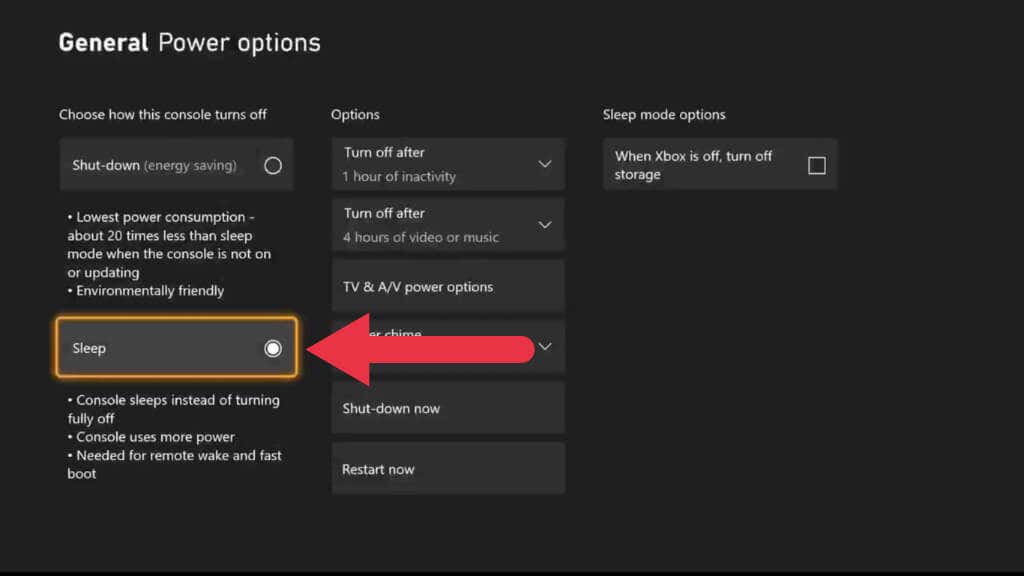
现在我们已经为 Xbox 远程游戏做好了准备,是时候切换到您要进行流式传输的设备了。
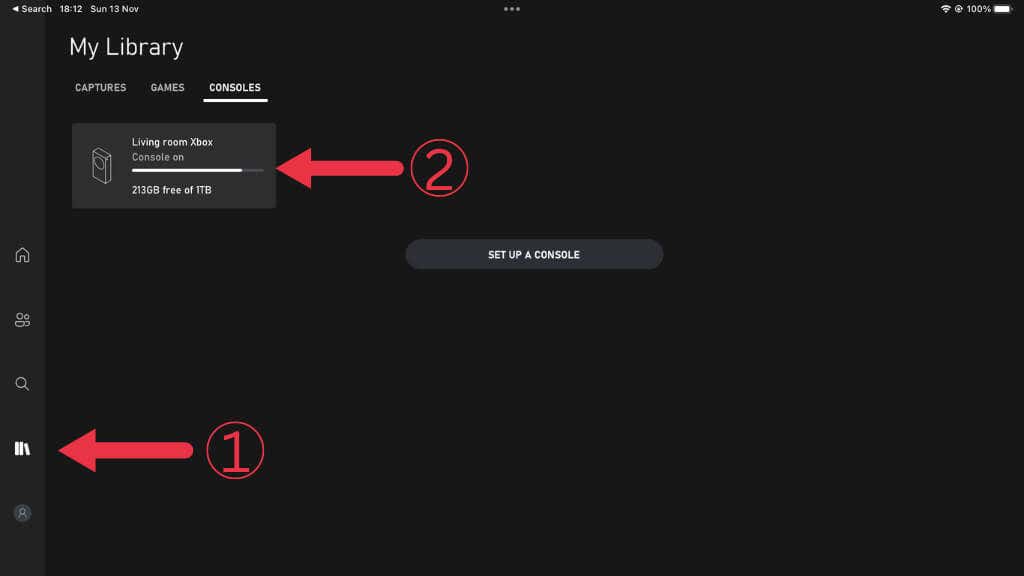
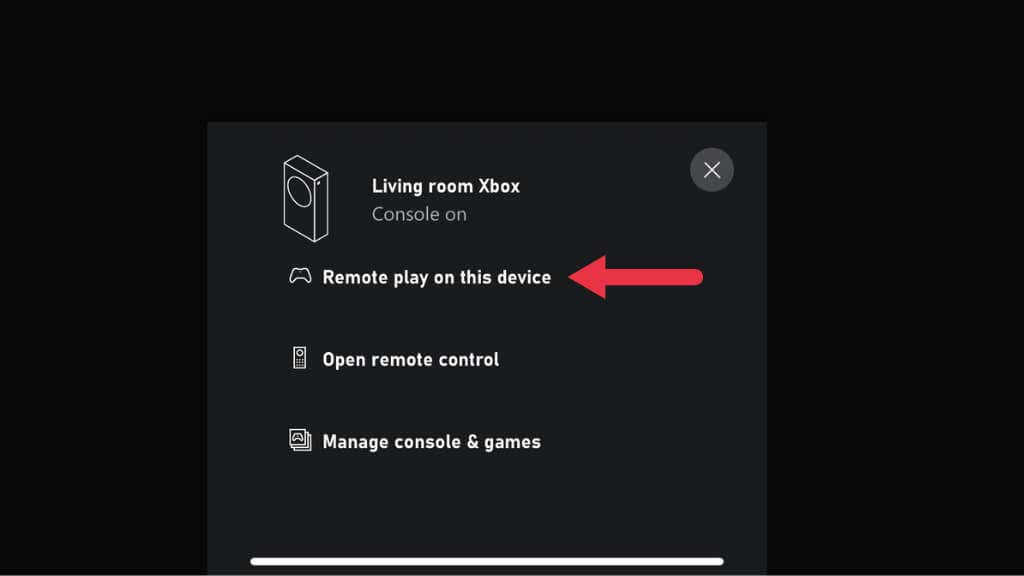
现在像往常一样使用 Xbox,但可以远程使用。
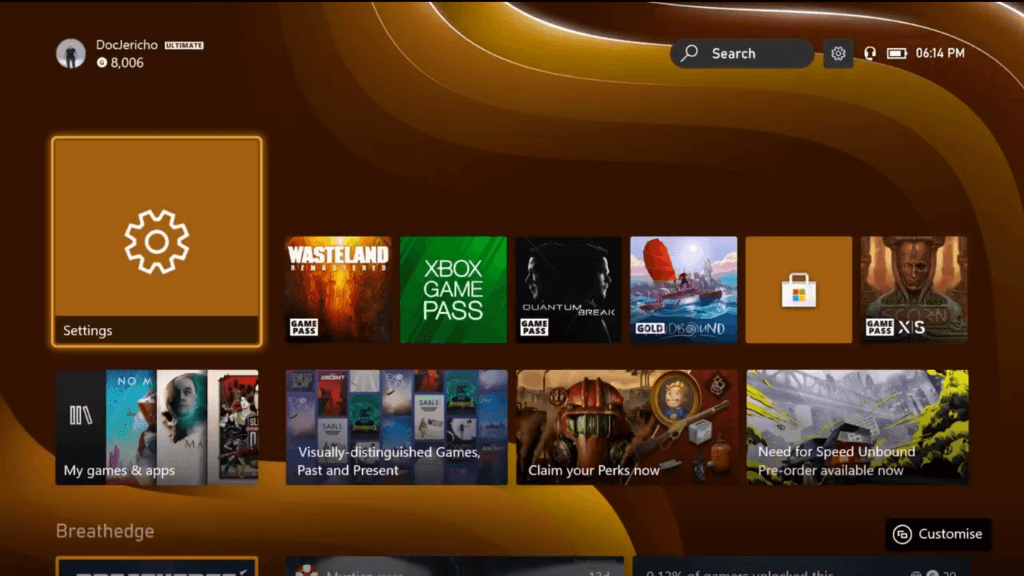
3。向后兼容的游戏不支持远程游戏
自 2022 年 11 月起,第一代 Xbox 和 Xbox 360 一代的向后兼容游戏将无法通过远程畅玩。您可能会收到一条错误消息,内容为“抱歉,我们无法启动此程序。远程玩游戏时无法使用[游戏名称]。 (0x87e10004)。”或类似的东西。

此问题无法解决,但至少您可以享受 100 多种支持远程游戏的 Xbox One 和 Xbox Series 游戏之一。
4。流式传输时无法进行录制和屏幕截图
即使远程游戏在实际游戏中运行良好,您也可能会发现在尝试使用 Xbox 共享功能共享游戏剪辑或截取屏幕截图时遇到错误。虽然这些功能应该有效,但实际情况并非总是如此。
一种解决方法是使用接收设备的内置屏幕截图功能。例如,我们在撰写本文时使用的 iPad 允许我们截取 Xbox UI 的屏幕截图,这在 Xbox 本身上是不可能的。它不能保证有效,但如果您的流媒体设备具有屏幕截图或屏幕录制功能,请尝试一下,看看它们是否有效。然后,您可以稍后在社交媒体平台上编辑和共享该内容,即使您无法将它们共享回 Xbox 网络。
5。重新启动您的 Xbox 和路由器
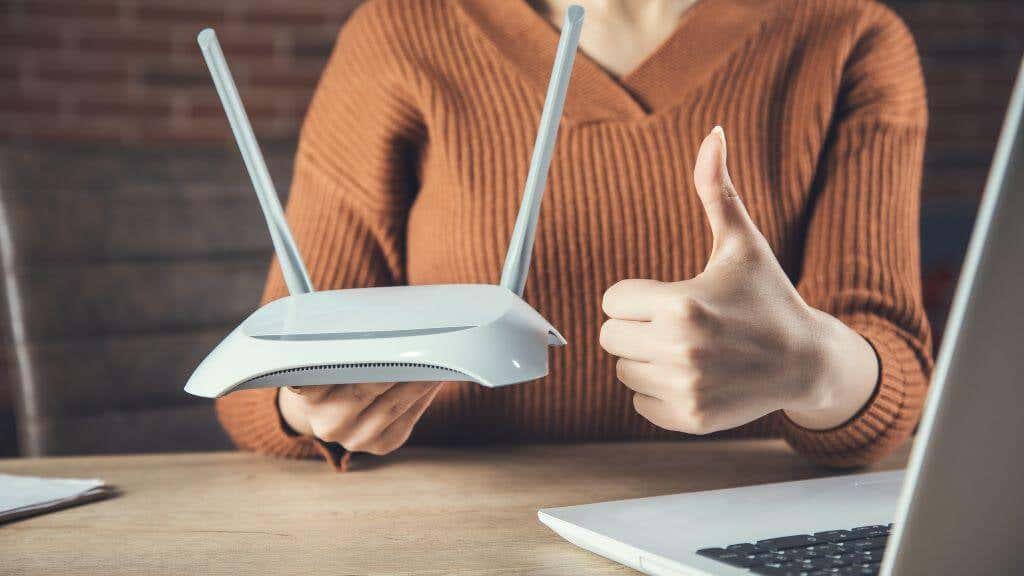
重置网络设备(包括路由器和 Xbox 主机)是消除暂时性故障的好方法。当然,如果您不在 Xbox 附近,则无法执行此操作。除非您有可以使用应用程序远程重置的路由器,否则您必须等到回家。.
6。重新安装应用程序(或尝试其他设备)
很容易将问题集中在 Xbox 或网络上,但您的移动或 Windows 设备也可能是问题所在。如果您有多个可以使用远程播放的设备,请尝试使用另一台设备以查看其是否有效。如果其他设备可以正常工作,或者您没有可供测试的替代设备,请从您的设备中卸载该应用程序。然后转到 iOS、Google Play 或 Windows 应用商店并重新安装相应的应用。
7。黑屏问题
一个常见的抱怨是,玩家在开始远程游戏会话后只能看到黑屏。您仍然可以听到 Xbox 流中的声音,但看不到任何内容。
似乎没有明确的原因会影响 Windows 和移动 Xbox 应用程序。解决该问题的唯一方法是重新启动 Xbox,当您不在家时这没有多大帮助!
8。确保您的 NAT 类型正确
NAT 或网络地址表允许您的路由器确保来自互联网的数据到达本地网络上的正确设备。为了使远程游戏正常运行,您的 NAT 类型必须正确。
根据 Microsoft 的说法,理想情况下,您应该有一个开放 NAT,并且您可以查看他们的 Xbox 的 NAT 故障排除指南 来测试您的 Xbox 配置。如果这没有帮助,我们自己的 NAT指南 有更多修复。对于那些遭受双重 NAT 问题的人,请前往我们的 双 NAT 修复指南 。
9。使用以太网连接和更好的 Wi-Fi
流媒体视频游戏是一个复杂的过程。 Xbox 和远程设备之间任何不必要的复杂情况都可能导致断开连接、连接失败或出现大量延迟和图像破碎的不良体验。
减少这些问题的最有效方法是在 Xbox 和路由器之间建立有线连接。这比 Wi-Fi 可靠得多,如果您还可以为接收设备使用有线以太网连接,那就更理想了。

当然,您通常希望流式传输到移动设备,因此 Wi-Fi 是唯一实用的解决方案。至少,Wi-Fi 连接应该是 5Ghz,使用 Wi-Fi 6E 等更新的 Wi-Fi 标准将改善游戏流媒体的许多方面。.
您不需要从控制台到路由器一直采用有线连接。例如,在我们的设置中,Xbox 使用以太网连接到网状 Wi-Fi 盒。然后,该 Pod 就有一个专用的 5Ghz 信号发送给网状网络的其余部分。如果您的 Xbox 和路由器相距较远,您还可以使用电力线以太网扩展器。
10。确保正确的端口已打开
远程游戏是一项需要 Xbox 网络服务才能正常工作的功能。这些服务具有一组必须允许数据传入和传出 Xbox 的端口。这些是必须打开的最少端口:
查看我们的端口转发指南 ,了解有关检查哪些端口已打开并确保激活正确端口的更多信息。打开路由器上的端口时要小心,因为如果打开错误的端口,您可能会容易受到黑客或恶意软件的攻击。</p>
此外,请记住,您在路由器上打开了端口并不意味着该端口在您的流媒体设备上打开,尤其是在 Windows PC 上。如果您的 PC 上有第三方防火墙,或者您在移动设备上使用 VPN 或其他网络修改应用程序,这些也可能会阻止特定端口。一般来说,我们发现通过 VPN 服务运行远程游戏无论如何都会破坏性能,因此我们建议关闭 VPN 或使用分割隧道绕过 Xbox 应用程序的 VPN。
11。尝试使用 Xbox 云游戏

如果您当前的设置无法提供正常运行或可接受的远程游戏体验,您可以考虑使用 Xbox 云游戏服务。此付费订阅服务在某些地区可用,在这些地区,Microsoft 数据中心的 Xbox 会流式传输到您的移动或 Windows 设备,而不是您自己的 Xbox。如果您已经是 Xbox 游戏通行证 Ultimate 订阅者,且居住在其中一个服务区域内,则您已经可以访问该服务。
此服务无需设置。安装应用程序,登录您的 Xbox 帐户,然后启动云游戏。您甚至不必拥有 Xbox,您也将受益于最新、最出色的 Xbox Series X 技术。.
.